Mac Studio용 2023년 상위 디스플레이

저는 전문적인 콘텐츠 생성자이므로 좋은 모니터가 어떻게 출력을 향상시키고 목표 달성을 용이하게 하는지 잘 알고 있습니다. 그러나 선택의 폭을 고려할 때 Mac Studio에 가장 적합한 것을 선택하는 것은 어려울 수 있습니다.
필요에 맞는 이상적인 모니터를 선택하는 데 도움이 되도록 Mac Studio용 최고의 모니터 목록을 작성했습니다.
- 애플 프로 디스플레이 XDR
- 애플 스튜디오 디스플레이
- 삼성 M80B 모니터
- 델 울트라샤프
- LG 34BK95U
- 벤큐 PD2705U
- ASUS ProArt 디스플레이
- HP V28 4K 모니터
- 필립스 브릴리언스 279P1
- Z-엣지 U27P4K
1. Apple Pro Display XDR – 편집자의 선택

- 화면 크기: 32인치
- 해상도: 6144 x 3160 픽셀
- 재생률: 60Hz
- 연결성: Thunderbolt 3 포트 1개 및 USB-C 포트 3개
전문 사진 및 비디오 편집자의 모든 요구 사항을 충족하기 위해 Mac Studio와 함께 사용할 수 있는 최고의 디스플레이는 Apple Pro Display XDR입니다. 명암비가 1,000,000:1이고 최대 밝기가 1600nit인 Retina 32” 6K 디스플레이를 좋아합니다. 정확한 컬러 디스플레이를 위해 최첨단 보정과 10비트 색심도 P3 색 영역을 갖추고 있습니다.
또한 혁신적인 백라이트 기술과 극도로 낮은 반사율 덕분에 밝기, 대비 및 색상에 대한 새로운 표준을 설정합니다. HDR보다 훨씬 발전된 XDR(Extreme Dynamic Range) 기술이 더 흥미롭습니다. 눈부심을 줄이기 위해 빛을 확산시키는 나노 텍스처가 있는 유리로 만든 최첨단 무광택 대안도 있습니다.
연결성 측면에서 우수합니다. 3개의 USB-C 포트와 1개의 Thunderbolt 3 포트가 포함되어 있습니다. Apple Pro Display XDR의 모든 기능을 살펴보려면 시간이 더 걸립니다. 좋은 구매인지 결정하려면 기술 사양 페이지를 볼 수 있습니다. 하지만 프로스탠드와 외장마운트는 저에게 금전적인 부담이었습니다.
장점
- 32인치 6K 해상도
- 60Hz 주사율
- 2D 백라이트 시스템
- 초광각 시야각
단점
- 매우 비싸다
- 프로 스탠드와 VESA 마운트 어댑터는 별매품입니다.
2. Apple Studio Display – 저렴한 프로 버전
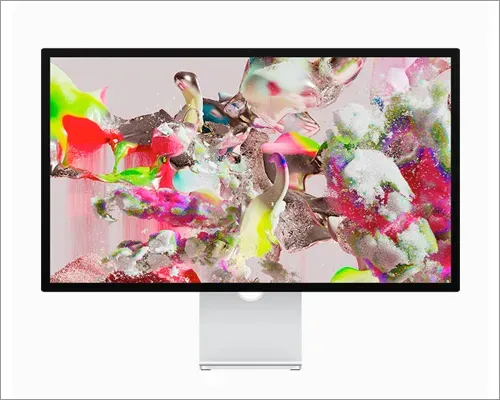
- 화면 크기: 27인치
- 해상도: 5120 x 2880 픽셀
- 재생률: 60Hz
- 연결성: Thunderbolt 3 포트 1개, USB-C 포트 3개
Apple Studio Display는 강력한 Mac Studio의 완벽한 동맹입니다. 베젤이 없는 우아한 디자인을 자랑합니다. 또한 화려한 색상과 놀라운 깊이를 생성합니다. 보다 자연스러운 시청 경험을 위해 True Tone 기능은 디스플레이의 색온도를 주변 환경에 맞게 지능적으로 조정합니다.
나는 눈부심을 낮추고 선명도를 높여 더 나은 작업 편의성을 제공하는 최고급 반사 방지 코팅을 좋아합니다. 훨씬 더 매트한 마무리를 위해 나노 텍스처 옵션을 선택할 수 있습니다. 저조도에서도 빛을 분산시켜 눈부심을 더욱 줄여 뛰어난 화질을 제공합니다. 디스플레이 자체에는 A13 Bionic CPU가 있어 매우 강력합니다.
또한 12MP 울트라 와이드 카메라를 많이 신뢰할 수 있습니다. 센터 스테이지 기능과 122도 시야 덕분에 회의, FaceTime 채팅, 비디오 녹화 중에 더 선명하게 볼 수 있습니다. 또한 스튜디오급 3-마이크 어레이는 음성을 선명하고 잡음 없이 캡처합니다. Dolby Atmos 및 공간 오디오가 포함된 6개의 스피커 덕분에 폭식하는 동안 영화 같은 사운드를 즐길 수 있습니다.
또한 디스플레이에는 USB-C 커넥터 3개와 연결용 Thunderbolt 포트 1개가 있습니다. 따라서 96W의 전력 공급을 사용하여 Mac을 충전할 수 있습니다. 최적의 시야각을 위해 30도 기울어진 빌트인 스탠드가 제공됩니다. 또한 맞춤형 구성을 위해 외부 VESA 마운트 어댑터는 가로 및 세로 방향을 모두 지원합니다.
장점
- 적응형 동기화
- 기울기 조정
- 내장 마이크 및 6스피커 사운드 시스템
- 12MP 초광각 카메라
단점
- 포함된 케이블은 매우 짧습니다.
3. 삼성 32″ M80B 스마트 모니터 – IoT 허브
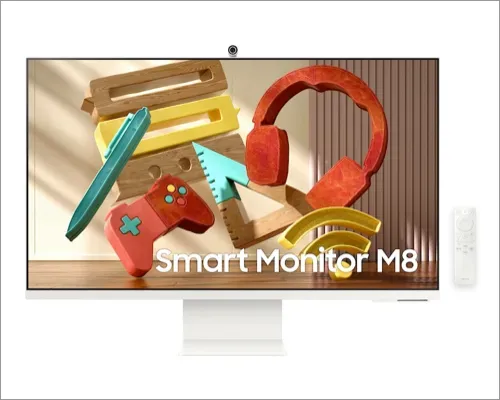
- 화면 크기: 32인치
- 해상도: 3,840 x 2,160픽셀
- 재생률: 60Hz
- 연결성: USB-C 포트 1개 및 마이크로 HDMI 포트 1개
기본 디스플레이 이상을 원하는 경우 삼성에서 사용할 수 있는 스마트 모니터가 있습니다. UHD 해상도와 HDR 10+ 지원으로 정확한 색상을 제공합니다. 또한 sRGB 99%는 더 어둡고 더 밝은 장면을 더 잘 표현합니다. 삼성에는 iPhone의 True Tone 기능과 같이 주변 조명을 모니터링하고 밝기를 자동으로 조정하는 Adaptive Picture 센서가 있습니다.
눈을 가늘게 뜨거나 피로하게 만들지 않기 때문에 비디오 스트리밍을 즐길 수 있습니다. 화면 비율이 21:9인 울트라 와이드 게임 관점은 게이머에게 어필할 것입니다. 통합된 2.2채널 스피커 덕분에 M8 스피커는 더욱 풍부하고 사실적인 사운드를 제공하여 보다 몰입감 있는 전반적인 경험을 제공합니다.
업그레이드된 Adaptive Sound+를 통해 정확하고 개인화된 오디오를 제공합니다. 주변 환경의 물질 유형 및 소음 수준에 따라 실시간으로 조정됩니다. 또한 내장된 SlimFit 카메라의 틸트 기능 덕분에 최적의 각도를 조정할 수 있습니다. 카메라를 완전히 분리하고 숨길 수 있으므로 프라이버시에 대해 걱정하지 마십시오.
하지만 내장 스피커와 카메라를 관리하기 위해 macOS를 사용할 수 있었고 매번 제공되는 리모컨을 사용해야 했습니다. 또한 저는 삼성이 향상된 연결성을 위해 더 많은 포트를 제공해야 한다고 생각합니다.
장점
- HDR10+ 지원 4K UHD
- 특수 게임 설정
- 포함된 리모콘
단점
- 카메라와 스피커는 Mac에서 제어할 수 없습니다.
- VESA 마운트 호환성 없음
4. Dell UltraSharp U2723QE LCD 모니터 – 뛰어난 생산성

- 화면 크기: 27인치
- 해상도: 3840 x 2160 픽셀
- 재생률: 75Hz
- 연결성: HDMI, DP1.4, RJ45(이더넷) 및 USB-C
기업용으로는 Dell UltraSharp 와이드스크린 16:9 모니터가 적합합니다. 4K UHD 해상도의 800만 화소 이상을 지원합니다. 400 Nit 밝기, IPS Black 기술, 98% DCI-P3 및 DisplayHDR을 통해 생생한 색상과 선명한 콘텐츠를 경험할 수 있습니다. 또한 디스플레이는 3H 하드 스크린 코팅으로 눈부심 방지 처리되었습니다.
ComfortView Plusi 기능 덕분에 이 디스플레이에서 작업하는 데 더 오랜 시간을 할애할 수 있습니다. 색상 손실 없이 유해한 청색광 방출을 제한하기 위해 내장형 청색광 필터가 계속 켜져 있습니다. 또한 GTG 반응 시간이 5ms로 빨라 라이브 크리켓 스트리밍과 게임 플레이에 이상적입니다. 기울기, 회전 및 피벗과 함께 디스플레이의 높이도 변경할 수 있습니다.
VESA 마운트와의 호환성 덕분에 벽이나 스탠드에 모니터를 놓을 수 있습니다. 디스플레이 스트림 압축 기능을 사용하면 USB-C를 통해 최대 해상도로 다른 4K 모니터와 데이지 체인 방식으로 연결할 수 있으므로 멀티태스커에게 권장합니다. 또한 Picture-by-Picture 및 Picture-in-Picture를 사용하면 서로 다른 두 컴퓨터 소스의 콘텐츠를 한 번에 볼 수 있습니다.
장점
- 프리미엄 플래티넘 실버 마감
- 멀티태스킹에 적합
- 세련된 케이블 관리 시스템
단점
- 품질 관리가 나쁘다
- KVM 스위칭 문제
5. LG 34BK95U-W UltraFine 34″ 모니터 – 아름다운 5K

- 화면 크기: 34인치
- 해상도: 5120X2160 픽셀
- 재생률: 75Hz
- 연결성: Thunderbolt 3/USB Type-C 포트 1개, DisplayPort 포트 1개, USB Type-A 2개, USB Type-B 1개, HDMI 2개
Mac Studio의 경우 최고의 5k 모니터는 LG UltraFine 디스플레이입니다. 21:9 종횡비의 놀랍도록 넓은 Nano IPS 디스플레이를 좋아합니다. 프리미엄급이며 명암비가 더 높고 더 정확한 색 재현이 가능합니다. 또한 DCI-P3 색공간의 98%로 10억 7천만 가지 색상을 표현할 수 있으며, 이는 sRGB 색공간의 100%보다 35% 더 많습니다.
또한 HDR은 600니트의 높은 피크 밝기를 제공하고 밝은 부분과 어두운 부분을 증폭시켜 보다 사실적인 느낌을 줍니다. 178° 수평 및 수직 시야각, -5 ~ 15°의 수직 기울기 범위, 4.3인치 높이 조정으로 어느 위치에서나 비디오를 시청할 수 있습니다.
또한 내장형 5W 스테레오 스피커 2개와 오디오 출력을 위한 3.5mm 헤드폰 잭이 있습니다. Thunderbolt 포트를 사용하면 2개의 4K 디스플레이 또는 1개의 5K/60fps 디스플레이를 연결하고, 최대 85W의 노트북을 충전하고, 40Gb/s 속도로 데이터를 전송할 수 있습니다.
장점
- 경계가 거의 없는 4면 디자인
- 나노 IPS 디스플레이
- 완벽한 색상
단점
- 약간 비싸다
- macOS와의 연결이 좋지 않음

- 화면 크기: 27인치
- 해상도: 3840 x 2160 픽셀
- 재생률: 60Hz
- 연결성: HDMI, USB 허브 및 DP 포트
BenQ는 바로 사용할 수 있는 Mac Studio용 디스플레이를 판매합니다. 정확한 색 재현을 위해 27인치 4K UHD IPS 디스플레이를 보정했습니다. 또한 99% sRGB Rec. 709 색재현율과 3의 평균 Delta E는 탁월한 색상 범위를 제공합니다. 또한 BenQ는 AQCOLOR라는 특허 기술과 Uniformity를 제공하여 화면이 정확한 색상을 표시할 수 있도록 합니다.
디스플레이에는 다양한 모드가 있습니다. 애니메이션 옵션은 밝은 영역을 과다 노출하지 않고 3D 애니메이션에서 어두운 영역의 선명도를 향상시키는 반면 CAD 모드는 선과 모양에 대한 고대비 설정을 제공합니다. 저조도 조건에서 사진의 밝기와 대비를 수정하는 Dark Room 설정도 제가 가장 좋아하는 설정 중 하나였습니다. .
몇몇 사람들이 화면의 데드 픽셀에 대해 불평하는 것을 발견하기 전까지는 모든 것이 정상이었습니다. 조금 어려웠습니다. 게다가 아무리 밝기를 높여도 디스플레이 가장자리가 더 어둡게 나왔다. 또 다른 주요 걱정은 데이지 체인 MTS 설정을 활성화할 때 KVM이 항상 꺼져 있다는 것입니다.
장점
- 효율성을 위한 다중 모드
- 실제 색상과 일관된 발광성
- 아이 케어 기술
단점
- 설정이 어렵다
- 정기적으로 사용한 후 깜박임 문제
7. ASUS ProArt Display PA279CV – 진정한 편집용

- 화면 크기: 27인치
- 해상도: 3840 x 2160 픽셀
- 재생률: 60Hz
- 연결성: USB-C, DisplayPort, HDMI 및 USB 3.1 허브 1개
그래픽 아티스트를 위해 ASUS ProArt 디스플레이가 설계되었습니다. 광각 IPS 패널, 4K HDR, 100% sRGB, 100% rec. 709의 넓은 색 영역, Delta E 2 색 정확도 및 Calman Factory 보정은 모두 이 디스플레이의 기능입니다. 나는 훌륭한 색상 충실도가 색조를 얼마나 잘 재현하는지 좋아합니다. DCI-P3 지원은 또한 보다 유동적인 비디오 편집을 용이하게 합니다.
HDR10에서는 밝은 흰색은 더 밝게, 짙은 검정색은 더 어둡게 만듭니다. 6축 색상 제어 도구를 사용하면 채도 및 색조와 같은 속성을 변경할 수도 있습니다. 또한 ASUS ProArt Palette를 사용하여 색온도, 감마 및 색조를 포함한 여러 디스플레이 설정을 조정할 수 있습니다.
가장 뛰어난 기능은 뒷면에 와이어 관리 클립이 있어 책상을 정리할 수 있다는 것입니다. 또한 전면 버튼을 통해 개인 설정에 쉽게 액세스할 수 있습니다. 깜박임 없는 기술과 ASUS Ultra-Low Blue Light 필터 덕분에 피곤하거나 긴장하지 않고 디스플레이를 볼 수 있었습니다.
장점
- 178° 광시야각
- 100% sRGB 및 rec. 709
- Creative Cloud 구독 이상 3개월 무료
단점
- 자동 밝기 문제
- USB-C가 제대로 작동하지 않습니다.
8. HP V28 4K 모니터 – 게이머용

- 화면 크기: 28인치
- 해상도: 3840 x 2160 픽셀
- 재생률: 60Hz
- 연결성: DisplayPort 1개 및 HDMI 2.0 2개
HP V28은 게임 세션을 위한 이상적인 동맹입니다. 10,000,000:1의 동적 명암비 Ultra HD 4K 디스플레이를 제공하여 보다 선명하고 우수한 화질을 제공합니다. 픽셀 대기 시간이 짧고 응답 시간이 1밀리초로 빨라 모션 블러가 제거되어 집중적인 게임을 즐길 수 있습니다.
AMD FreeSync 기술 덕분에 매끄럽고 아티팩트가 없는 성능을 활용할 수 있습니다. 또한, Low Blue Light 옵션은 따뜻해지고 색상을 보다 자연스럽게 표현합니다. 결과적으로 눈이 피로하지 않습니다. 간단한 접근성을 위해 주변 장치를 부착할 수 있는 모니터의 기능이 가장 큰 특징입니다. 헤드폰 잭, 듀얼 HDMI 및 DisplayPort가 포함되어 있습니다.
장점
- AMD 프리싱크 기술
- 눈부심 방지 코팅
- 1ms 응답 시간
- 포함된 헤드폰 잭
단점
- 다른 각도에서 보면 그림이 왜곡됩니다.
9. PHILIPS Brilliance 279P1 – 베젤리스

- 화면 크기: 27인치
- 해상도: 3840 x 2160 픽셀
- 재생률: 60Hz
- 연결성: DisplayPort 1개, HDMI 2개, USB 도크 1개
실제로 PHILIPS는 베젤이 없는 멋진 모니터를 제공합니다. 178°의 넓은 시야각, UltraClear 4K UHD 해상도 및 풍부한 색상의 IPS 10비트 패널이 포함되어 있습니다. 따라서 정밀한 CAD 그림이 필요하든 3D 그래픽 소프트웨어가 필요하든 이미지와 시각적 요소가 살아 움직입니다. 모니터는 또한 PowerSensor가 사용자가 있을 때 인식하기 때문에 에너지 효율적입니다.
모니터 앞에 있지 않으면 모니터가 자동으로 어두워져 에너지 비용이 80%까지 절감됩니다. 또한 주변 조명에 따라 광 센서에 의해 사진 밝기가 조정됩니다. 저는 SmartErgo 베이스가 쉽게 높이, 회전, 기울기 및 회전 각도 조정을 허용하는 동시에 와이어 관리 및 편안한 위치 지정을 제공하는 것을 좋아합니다.
USB-C 충전 도크는 또한 다양한 액세서리에 연결할 수 있으며 장치에 65W의 전력 전송을 제공합니다. 2개의 통합 3W 스테레오 스피커를 통해 생생한 사운드로 자료를 들을 수 있습니다. 또한 TUV Rheinland Eye Comfort 표준은 낮은 청색광에 대한 깜박임과 산만한 반사를 제거하여 눈의 피로를 줄여줍니다.
장점
- 122% sRGB
- 스마트한 인체공학적 베이스
- 빛과 파워 센서
- 4년 사전 교체
단점
- USB-C 연결이 안정적이지 않음
- 필립스 고객 관리는 지원하지 않습니다.
10. Z-Edge U27P4K – 예산 친화적

- 화면 크기: 27인치
- 해상도: 3840×2160픽셀
- 재생률: 60Hz
- 연결성: HDMI 2개, DisplayPort 1개, USB 1개, 헤드폰 잭
27인치 Z-Edge 게이밍 모니터는 HDR10 기술과 화려한 UHD 품질을 제공합니다. 결과적으로 선명하고 짙은 검은색과 밝은 흰색의 이미지를 볼 수 있습니다. 178° 파노라마 시야각을 갖춘 지능형 IPS 패널은 시야를 넓혀줍니다. 또한 이미지가 모든 측면에서 선명하고 다채로운지 확인합니다.
장점
- 파노라마 시야각
- 좋은 연결성
- VESA 호환
단점
- HDMI 성능 저하
- 음질이 좋지 않습니다
최고의 Mac Studio 모니터를 선택하는 방법
이제 Mac Studio에 대한 최고의 선택을 공유했습니다. 결정을 내리기 전에 고려해야 할 몇 가지 중요한 사양을 살펴보겠습니다.
해결
먼저 모니터의 해상도를 생각합니다. Mac Studio에서 최상의 결과를 얻으려면 4K 해상도를 사용해야 합니다. 예산이 허락한다면 5K 또는 6K 디스플레이를 구입할 수 있습니다. 해상도가 높을수록 사진이 더 선명하고 상세해집니다. 또한 새로 고침 빈도를 확인하여 정보를 보다 유동적으로 볼 수 있습니다.
표시하다
귀하의 필요에 따라 어떤 일이 발생할지 결정됩니다. 균형을 유지하기 위해 저는 기존의 27인치 및 32인치 디스플레이를 선호합니다. 전문적으로 그래픽 및 비디오 작업을 하는 사람들에게는 더 큰 화면이 생산성을 높일 것입니다. 곡면 디스플레이는 넓은 시야각에도 탁월합니다. 특정 곡면 디스플레이 섹션은 다른 각도에서 부주의하게 빛날 수 있습니다.
색상 정확도
생성된 사진의 품질에 영향을 미치는 중요한 요소는 색상과 대비입니다. 색 영역, 보정 및 기타 특성과 sRGB %를 확인하십시오.
포트
콘텐츠 개발을 위해 많은 디스플레이가 필요하기 때문에 항상 연결성을 고려합니다. Apple 장치가 빠른 데이터 전송 및 전력 공급과 함께 작동하려면 USB Type-C 연결이 필요합니다. Thunderbolt 포트가 있으면 플러스입니다. HDMI 또는 DisplayPort 커넥터만 있는 경우 모니터를 Mac에 연결하려면 어댑터가 필요합니다.
인간 공학
책상에 오래 앉아 있으면 자세가 바뀌기 때문에 인체 공학이 중요합니다. 따라서 모니터에 최상의 각도에 도달할 수 있도록 기울기, 높이, 방향 및 회전 조정 기능이 있는 견고한 스탠드가 있는지 확인하십시오. 또한 벽에 빠르게 부착할 수 있도록 VESA 마운트 지원도 고려했습니다.
가격
물론 구매하기 전에 예산을 염두에 둘 것입니다. 따라서 귀하의 비용 대비 최고의 가치를 제공하는 것이 무엇인지 생각하십시오. 비용이 문제가 되지 않는다면 장기적으로 최상의 품질을 제공하는 모니터를 선택하십시오.
기타 구성 요소
많은 전문 모니터에는 스피커와 카메라가 내장되어 있지만 비용이 많이 듭니다. 그럼에도 불구하고 제공된 모든 부속품이 완벽하게 작동하는 것은 아니므로 별도로 구매해야 할 수도 있습니다. 따라서 사양을 주의 깊게 검토하십시오.
4K vs. 5K: 누가 당신의 투표에서 이길까요?
고품질의 작업물을 제작하기 위해 창의적인 작업자라면 누구나 Mac Studio를 위한 최고의 디스플레이가 필요합니다. 귀하의 필요에 가장 적합한 솔루션을 선택하는 것은 시장에 나와 있는 수많은 옵션에 압도될 수 있습니다. 따라서 이 지침을 통해 보다 정보에 입각한 결정을 내릴 수 있기를 바랍니다.
아바
Ava는 기술적 배경을 가진 열정적인 소비자 기술 작가입니다. 그녀는 새로운 Apple 제품 및 액세서리를 탐색 및 연구하고 독자가 기술을 쉽게 해독하도록 돕는 것을 좋아합니다. 공부와 함께 그녀의 주말 계획에는 몰아보는 애니메이션이 포함됩니다.



답글 남기기